はじめに
このドキュメントでは、Secure Event Connector(SEC)を使用してセキュリティイベント(SCC)をセキュリティクラウド制御(SCC)に送信するようにCisco Secure FTD(SFTD)を設定する方法について説明します。
前提条件
要件
次の項目に関する知識があることが推奨されます。
- Cisco Secure Firewall Threat Defense(FTD)
- Linuxコマンドラインインターフェイス(CLI)
使用するコンポーネント
このドキュメントの情報は、次のソフトウェアとハードウェアのバージョンに基づいています。
- Cisco Secure FTD 7.6
- Ubuntu Serverバージョン24.04
このドキュメントの情報は、特定のラボ環境にあるデバイスに基づいて作成されました。このドキュメントで使用するすべてのデバイスは、クリアな(デフォルト)設定で作業を開始しています。本稼働中のネットワークでは、各コマンドによって起こる可能性がある影響を十分確認してください。
設定
ステップ 1:SCCクラウドポータルにログインします。
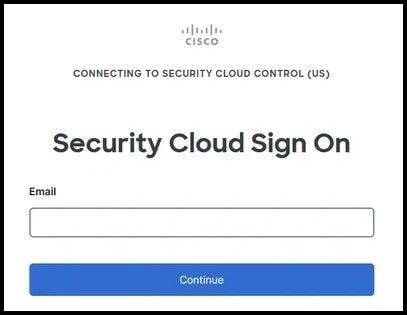
ステップ 2:左側のメニューから、AdministrationおよびSecure Connectorsを選択します。
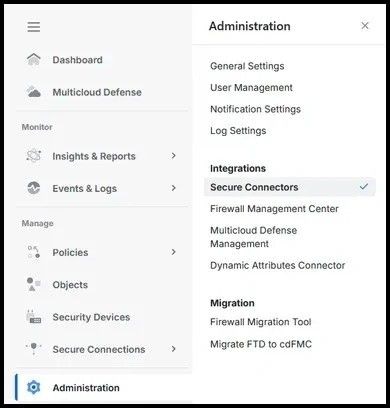
ステップ 3:右上のプラスアイコンをクリックして、新しいコネクタをオンボードし、Secure Event Connectorを選択します。
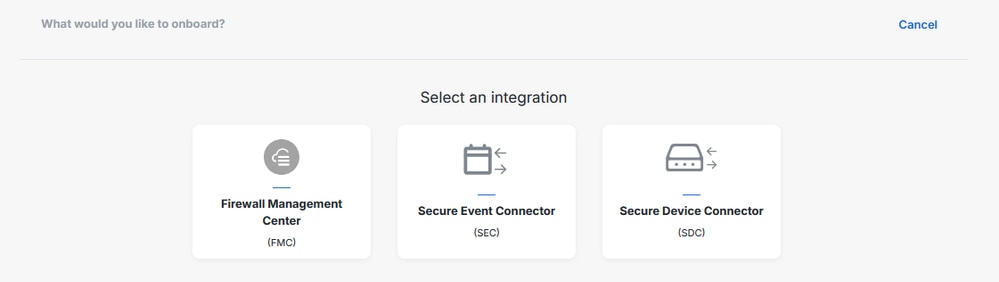
ステップ 4:「VMの使用」、「独自のVMの使用」、「既存のSDCまたはSEC VMへの接続」の希望するオプションに応じて、コネクタのインストールとブートストラップの手順を使用します。
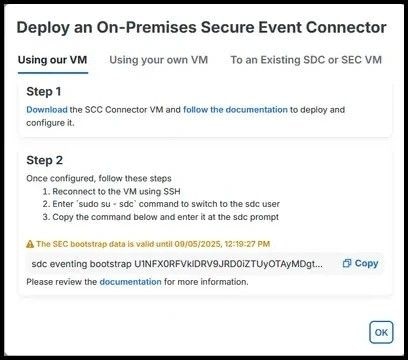
ステップ 5:ブートストラップが正常に実行されると、同様のメッセージが表示されます。
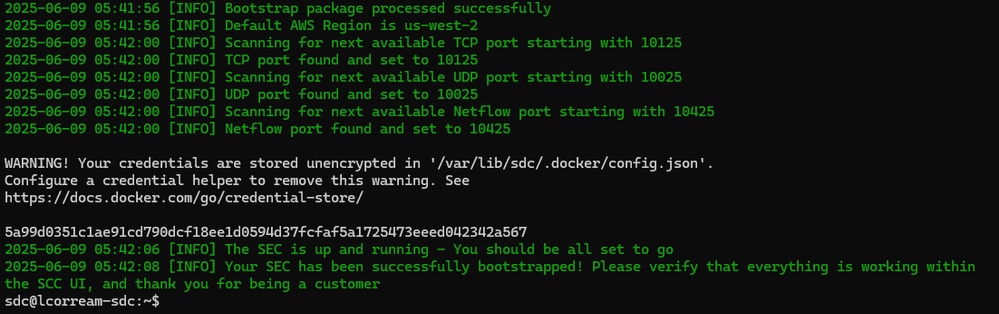
手順 6:コネクタが導入され、ブートストラップされると、ポート情報がSCCポータルに表示されます。
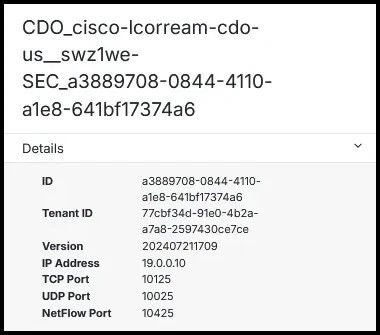
手順 7:Cisco Secure Firewall Management Center(FMC)で、Policiesに移動してから、Access Controlに移動します。オンボーディングするデバイスに対応するポリシーを選択します。
ステップ 8:More、Loggingの順に選択します。
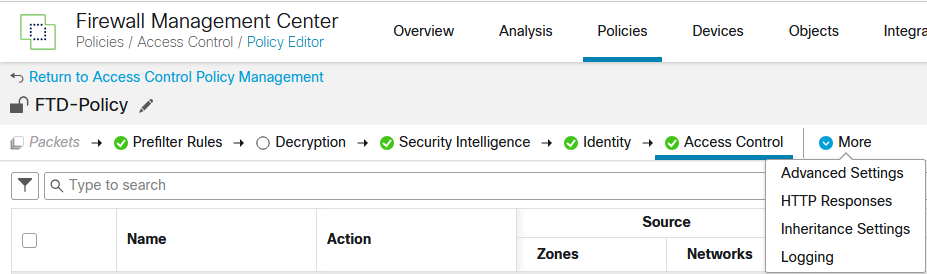
ステップ 9:Send using specific syslog alertオプションを有効にし、新しいSyslog Alertを追加します。SCCポータルで、SECコネクタから取得したインターネットプロトコル(IP)アドレスとポート情報を使用します。
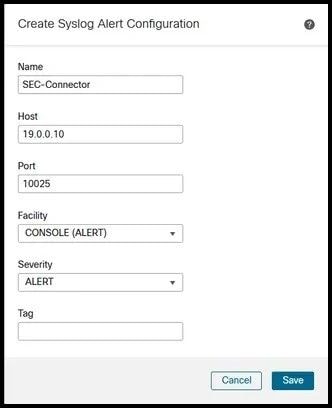
ステップ 10:Access Control Policyに戻り、Syslogサーバにイベントを送信するために個々のルールを変更します。
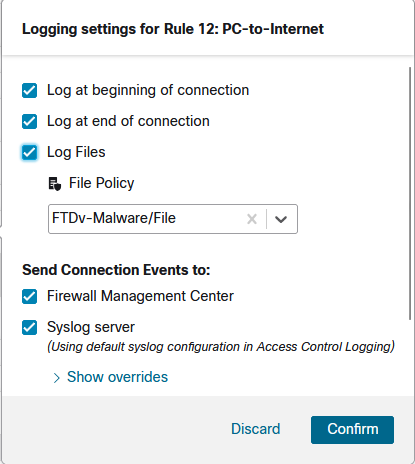
ステップ 11ファイアウォールがイベントのロギングを開始できるように、FTDに加えられた変更を展開します。
確認
変更が正常に実行され、イベントロギングが行われていることを確認するには、SCCポータルでEvents & LogsおよびEvent Loggingに移動し、イベントが表示されていることを確認します。
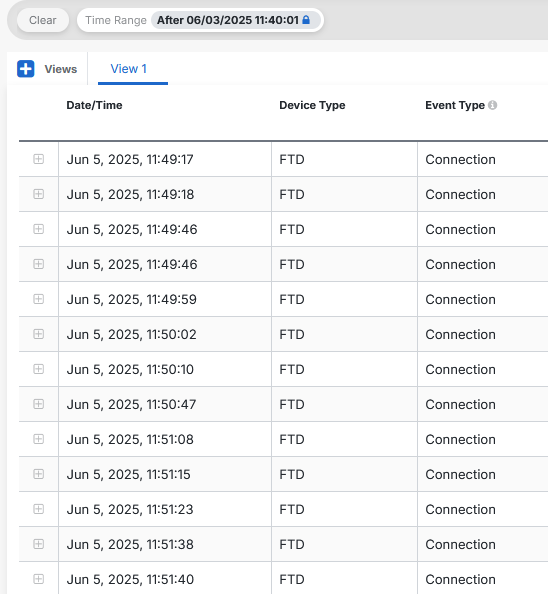
トラブルシュート
FTDで、SECに移動するトラフィックと一致する管理インターフェイスを使用してデバイス上でパケットキャプチャを実行し、syslogトラフィックをキャプチャします。
> capture-traffic
Please choose domain to capture traffic from:
0 - eth0
1 - Global
Selection? 0
Warning: Blanket capture may cause high CPU usage and reduced throughput, use selective filtering to reduce the impact.
Please specify tcpdump options desired.
(or enter '?' for a list of supported options)
Options: host 19.0.0.10 port 10025
Starting traffic capture, press ctrl + c to exit (Maximum 1,000,000 packets will be captured)
HS_PACKET_BUFFER_SIZE is set to 4.
tcpdump: can't parse filter expression: syntax error
Exiting.
> capture-traffic
Please choose domain to capture traffic from:
0 - eth0
1 - Global
Selection? 0
Warning: Blanket capture may cause high CPU usage and reduced throughput, use selective filtering to reduce the impact.
Please specify tcpdump options desired.
(or enter '?' for a list of supported options)
Options: host 19.0.0.10 and port 10025
Starting traffic capture, press ctrl + c to exit (Maximum 1,000,000 packets will be captured)
HS_PACKET_BUFFER_SIZE is set to 4.
10:43:00.191655 IP firepower.56533 > 19.0.0.10.10025: UDP, length 876
10:43:01.195318 IP firepower.56533 > 19.0.0.10.10025: UDP, length 1192
10:43:03.206738 IP firepower.56533 > 19.0.0.10.10025: UDP, length 809
10:43:08.242948 IP firepower.56533 > 19.0.0.10.10025: UDP, length 1170
SEC仮想マシンから、仮想マシンがインターネットに接続できることを確認します。sdc troubleshootコマンドを実行して、トラブルシューティングバンドルを生成します。このバンドルを使用して、lar.logファイルの詳細診断を確認できます。
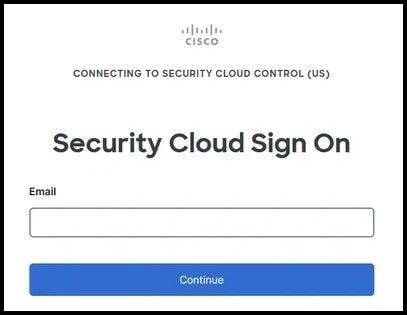
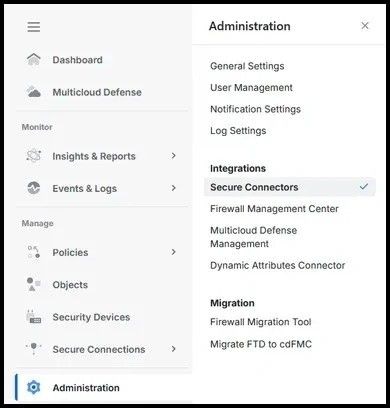
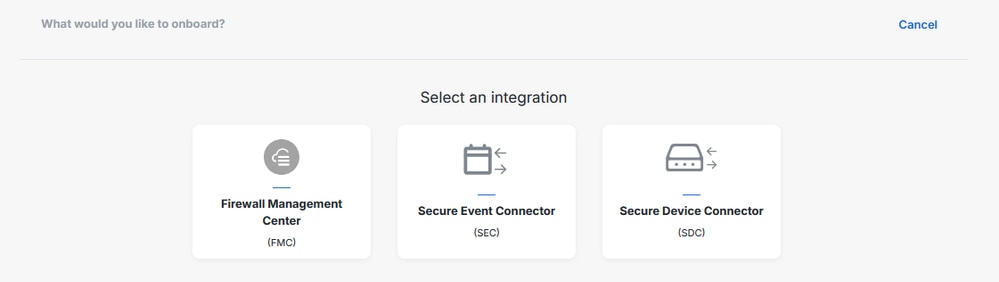
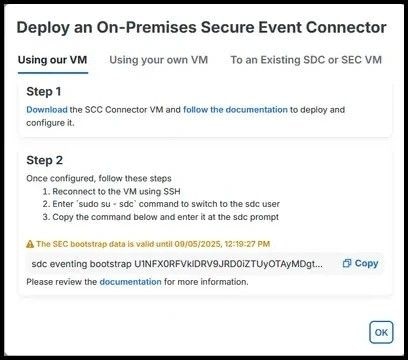
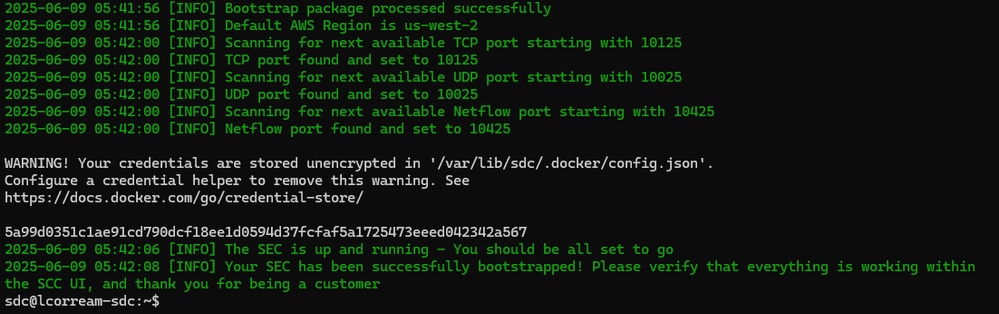
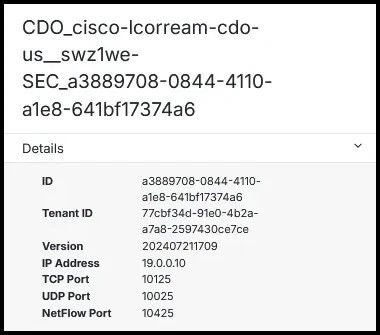
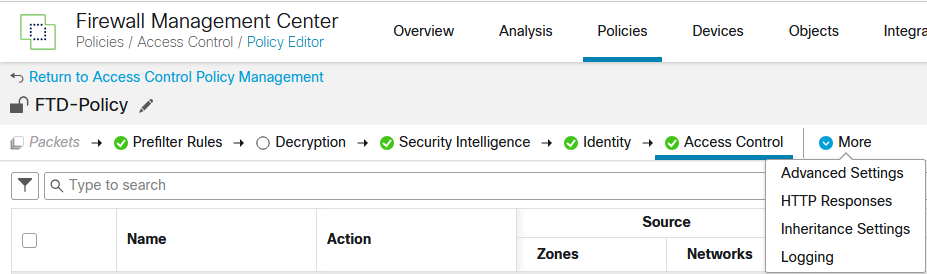
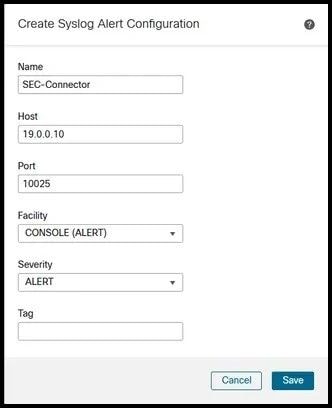
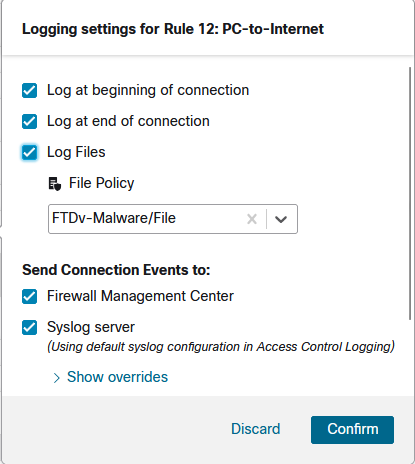
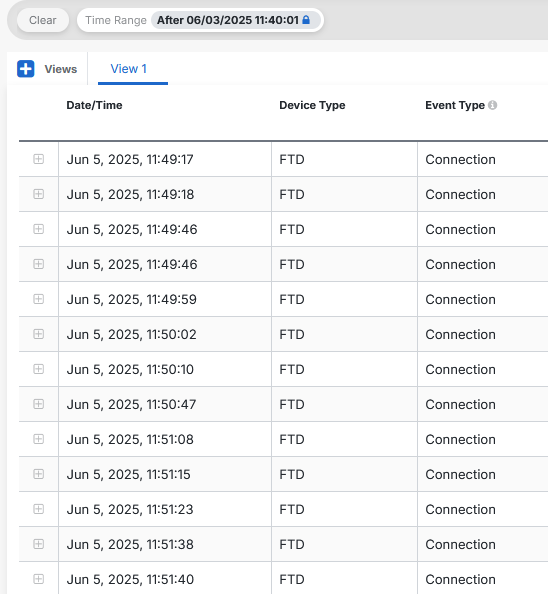
 フィードバック
フィードバック